Il existe plusieurs options pour connecter un appareil à (l'IDE) l'environnement de développement pour le travailler avec Basic4android:
- L' émulateur d'Android.
- Connecter l'appareil par USB en mode débogage.
- Connecter l'appareil au moyen de B4A-Bridge. Depuis la version v1.9 de Basic4Android, B4A-Bridge supporte des connexions sans fil avec un réseau local (Wifi) ou avec Bluetooth.
L' émulateur Android est très lent comparé à un appareil (particulièrement avec l'installation de l'application). Il est recommandé de n'utiliser l'émulateur qu'en combinaison avec le Visual Designer ou pour des tests particuliers.
En général, la meilleure option est la connexion USB en mode débogage. Vous devez tout d'abord configurer l'appareil pour autoriser le débogage par USB, il faut cocher la case Débogage USB dans Paramètres - Applications - Développement - Débogage USB.
Vous devrez probablement aussi installer un 'driver' spécifique à votre appareil : OEM USB Drivers | Android Developers
Malheureusement, pas tous les appareils ne supportent le débogage par USB. Dans ce cas vous avez la possibilité d'utiliser B4A-Bridge.
B4A-Bridge a deux composantes. L'une tourne sur l'appareil et permet à la seconde, qui fait partie intégrante de l'IDE, de se connecter et de communiquer avec l'appareil.
La connexion peut se faire soit par un réseau local ou par Bluetooth.
Une fois connecté, B4A-Bridge soutient toutes les fonctions du IDE tel que: installer une application, afficher les logs, débogage et le Visual Designer (la fonction copie d'écran 'screenshot' n'est pas supportée.
Le système Android n'autorise pas l'installation automatique d'applications. Lorsque vous lancez votre application vous devez approuver son installation dans une boîte de dialogue affichée sur l'appareil.
Démarrage avec B4A-Bridge
1. Tout d'abord vous devez installer B4A-Bridge sur votre appareil.
B4A-Bridge peut être téléchargé ici: http://www.b4x.com/android/files/b4a_bridge.apk. Certains explorateurs traitent ce fichier comme un fichier zip. Dans ce cas il faut rétablir l'extension apk.
B4A-Bridge est aussi disponible sur Android market. Cherchez: B4A Bridge.
Notez, que vous devez autoriser l'installation d'applications de Sources inconnues. Ceci se fait en cochant la case Sources inconnues dans Paramètres - Applications - Sources inconnues.
B4A-Bridge nécessite une carte mémoire en écriture. Il n'est pas possible d'installer des application sans cela.
2. Lancez B4A-Bridge sur votre appareil. Un écran, tel que celui ci-dessous, sera affiché:
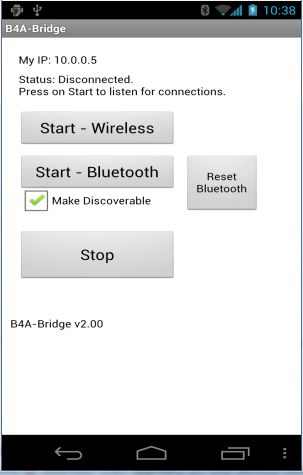
Vous devez sélectionner soit Start - Wireless ou Start - Bluetooth dépendant du mode opératoire désiré.
La case à cocher Make Discoverable met votre appareil 'détectable' pendant 5 minutes. Ceci n'est nécessaire que si vous n'avez pas appairé les appareils auparavant.
3. Connecter l'IDE à l'appareil
Dans le menu de l'IDE, allez à Tools - B4A-Bridge et choisissez soit Connect Wireless ou Connect Bluetooth.
Connexion Wireless, sans fil
Il vous sera demandé d'entrer l'adresse IP. Cette adresse est affichée sur le haut de l'écran de l'appareil. Dans certains cas, cette adresse peut être celle du réseau local de l'appareil. Dans ce cas vous pouvez trouver l'adresse sur la page des paramètres avancés.
Connexion Bluetooth
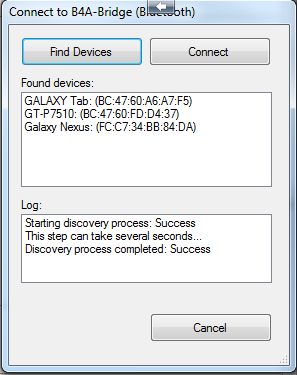
Dans le mode Bluetooth vous devez d'abord cliquer sur Find Devices. Tous les appareils déjà appairés ainsi que les appareils détectés sont affichés.
Sélectionnez en un, et cliquez sur Connect.
Lorsque la connexion est établie la boite de dialogue est automatiquement supprimée.
L'état de la connexion est affichée dans la barre d'état au bas à gauche de l'écran du IDE:
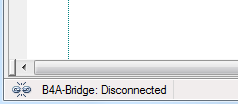
Et, voilà, c'est fait.
Lorsque l'application B4A-Bridge est connectée, elle vérifie si l'application Designer doit être mise à jour et l'installe si nécessaire.
B4A-Bridge reste actif, en tant que 'service', jusqu'à ce que vous cliquiez sur le bouton Stop.
Voue pouvez y accéder à tout moment en ouvrant l'écran des notifications:
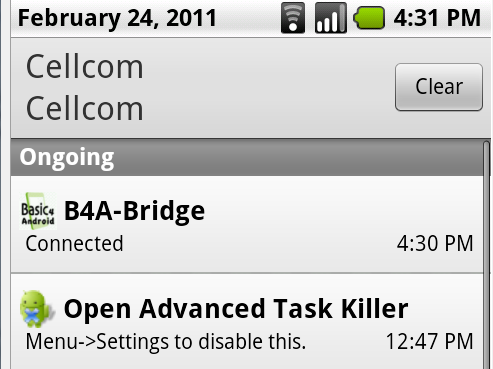
Cliquer sur 'notification' ouvre l'écran principal.
Comme déjà indiqué plus haut, lorsque vous démarrez une application depuis l'IDE le système vous demandera d'autoriser cette installation. Vous verrez un écran similaire à celui ci-dessous:
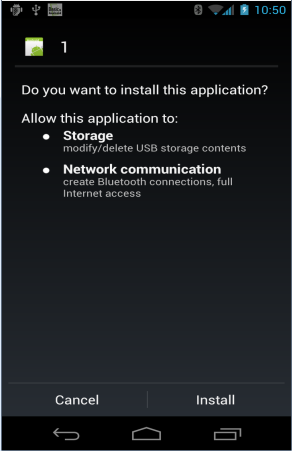
Notez que les 'permissions' pour Bluetooth et Internet sont ajoutées automatiquement en mode débogage.
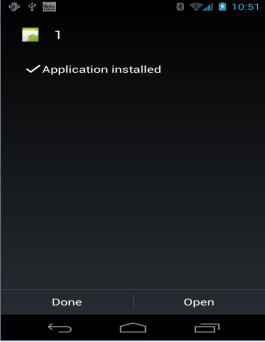
Suivez les instructions et lorsqu'on vous demande 'Voulez-vous installer cette application' cliquez sur Installer et lorsqu'on vous demande Ouvrir / OK cliquez sur Ouvrir pour lancer l'application.
Si vous essayez d'installer une application 'signée' avec une clé (key) différente que celle de l'application existante, l'installation sera avortée sans aucun message. Vous devez d'abord désinstaller l'application existante. Pour cela allez dans Paramètres - Applications - Gérer applications, sélectionnez l'application et cliquez sur Désinstaller.
Lorsque vous avez terminé le développement cliquez sur le bouton Stop pour arrêter la connexion et économiser la batterie.
Conseils pour Bluetooth
- Malheureusement beaucoup d'appareils, principalement des appareils anciens qui tournent sous Android 2.1 or 2.2 ont toutes sortes de problèmes avec les connexions Bluetooth et surtout avec des connexions multiples. Beaucoup de 'pis aller' ont été implémentés pour contourner ces problèmes. Malgré ça, des appareils comme le HTC Desire, ne travaillent pas de manière suffisamment fiable.
- Le bouton Reset Bluetooth désactive et réactive les adaptateurs Bluetooth. Vous pouvez l'essayer si vous avez des problèmes de connexion.
- Si votre connexion n'est pas stable vous devriez éviter d'utiliser le débogueur et le Designer car tous deux créent des connexions supplémentaires.
Notez que B4A-Bridge a été écrit avec Basic4android.
Le code source de B4A-Bridge est disponible ici: http://www.b4x.com/forum/basic...html#post45854
- L' émulateur d'Android.
- Connecter l'appareil par USB en mode débogage.
- Connecter l'appareil au moyen de B4A-Bridge. Depuis la version v1.9 de Basic4Android, B4A-Bridge supporte des connexions sans fil avec un réseau local (Wifi) ou avec Bluetooth.
L' émulateur Android est très lent comparé à un appareil (particulièrement avec l'installation de l'application). Il est recommandé de n'utiliser l'émulateur qu'en combinaison avec le Visual Designer ou pour des tests particuliers.
En général, la meilleure option est la connexion USB en mode débogage. Vous devez tout d'abord configurer l'appareil pour autoriser le débogage par USB, il faut cocher la case Débogage USB dans Paramètres - Applications - Développement - Débogage USB.
Vous devrez probablement aussi installer un 'driver' spécifique à votre appareil : OEM USB Drivers | Android Developers
Malheureusement, pas tous les appareils ne supportent le débogage par USB. Dans ce cas vous avez la possibilité d'utiliser B4A-Bridge.
B4A-Bridge a deux composantes. L'une tourne sur l'appareil et permet à la seconde, qui fait partie intégrante de l'IDE, de se connecter et de communiquer avec l'appareil.
La connexion peut se faire soit par un réseau local ou par Bluetooth.
Une fois connecté, B4A-Bridge soutient toutes les fonctions du IDE tel que: installer une application, afficher les logs, débogage et le Visual Designer (la fonction copie d'écran 'screenshot' n'est pas supportée.
Le système Android n'autorise pas l'installation automatique d'applications. Lorsque vous lancez votre application vous devez approuver son installation dans une boîte de dialogue affichée sur l'appareil.
Démarrage avec B4A-Bridge
1. Tout d'abord vous devez installer B4A-Bridge sur votre appareil.
B4A-Bridge peut être téléchargé ici: http://www.b4x.com/android/files/b4a_bridge.apk. Certains explorateurs traitent ce fichier comme un fichier zip. Dans ce cas il faut rétablir l'extension apk.
B4A-Bridge est aussi disponible sur Android market. Cherchez: B4A Bridge.
Notez, que vous devez autoriser l'installation d'applications de Sources inconnues. Ceci se fait en cochant la case Sources inconnues dans Paramètres - Applications - Sources inconnues.
B4A-Bridge nécessite une carte mémoire en écriture. Il n'est pas possible d'installer des application sans cela.
2. Lancez B4A-Bridge sur votre appareil. Un écran, tel que celui ci-dessous, sera affiché:
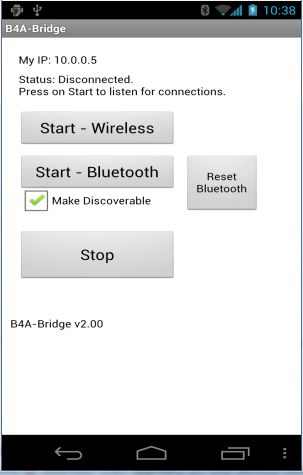
Vous devez sélectionner soit Start - Wireless ou Start - Bluetooth dépendant du mode opératoire désiré.
La case à cocher Make Discoverable met votre appareil 'détectable' pendant 5 minutes. Ceci n'est nécessaire que si vous n'avez pas appairé les appareils auparavant.
3. Connecter l'IDE à l'appareil
Dans le menu de l'IDE, allez à Tools - B4A-Bridge et choisissez soit Connect Wireless ou Connect Bluetooth.
Connexion Wireless, sans fil
Il vous sera demandé d'entrer l'adresse IP. Cette adresse est affichée sur le haut de l'écran de l'appareil. Dans certains cas, cette adresse peut être celle du réseau local de l'appareil. Dans ce cas vous pouvez trouver l'adresse sur la page des paramètres avancés.
Connexion Bluetooth
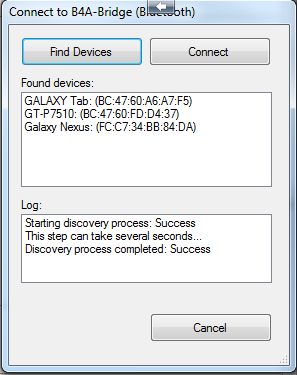
Dans le mode Bluetooth vous devez d'abord cliquer sur Find Devices. Tous les appareils déjà appairés ainsi que les appareils détectés sont affichés.
Sélectionnez en un, et cliquez sur Connect.
Lorsque la connexion est établie la boite de dialogue est automatiquement supprimée.
L'état de la connexion est affichée dans la barre d'état au bas à gauche de l'écran du IDE:
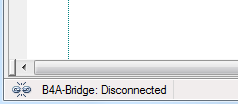
Et, voilà, c'est fait.
Lorsque l'application B4A-Bridge est connectée, elle vérifie si l'application Designer doit être mise à jour et l'installe si nécessaire.
B4A-Bridge reste actif, en tant que 'service', jusqu'à ce que vous cliquiez sur le bouton Stop.
Voue pouvez y accéder à tout moment en ouvrant l'écran des notifications:
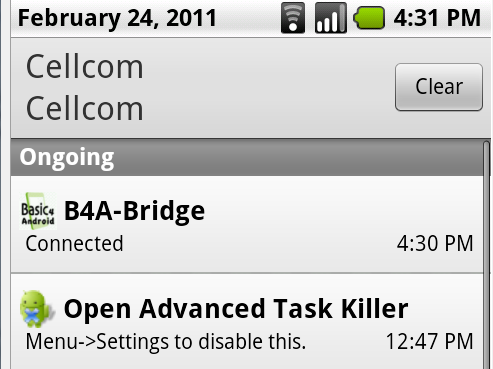
Cliquer sur 'notification' ouvre l'écran principal.
Comme déjà indiqué plus haut, lorsque vous démarrez une application depuis l'IDE le système vous demandera d'autoriser cette installation. Vous verrez un écran similaire à celui ci-dessous:
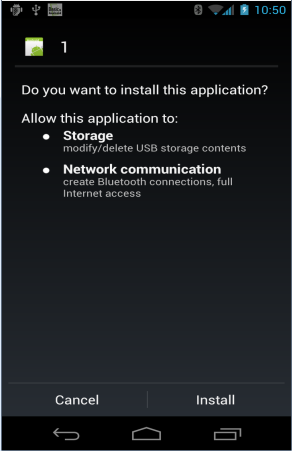
Notez que les 'permissions' pour Bluetooth et Internet sont ajoutées automatiquement en mode débogage.
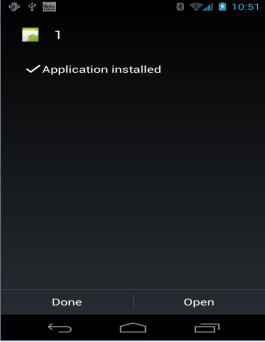
Suivez les instructions et lorsqu'on vous demande 'Voulez-vous installer cette application' cliquez sur Installer et lorsqu'on vous demande Ouvrir / OK cliquez sur Ouvrir pour lancer l'application.
Si vous essayez d'installer une application 'signée' avec une clé (key) différente que celle de l'application existante, l'installation sera avortée sans aucun message. Vous devez d'abord désinstaller l'application existante. Pour cela allez dans Paramètres - Applications - Gérer applications, sélectionnez l'application et cliquez sur Désinstaller.
Lorsque vous avez terminé le développement cliquez sur le bouton Stop pour arrêter la connexion et économiser la batterie.
Conseils pour Bluetooth
- Malheureusement beaucoup d'appareils, principalement des appareils anciens qui tournent sous Android 2.1 or 2.2 ont toutes sortes de problèmes avec les connexions Bluetooth et surtout avec des connexions multiples. Beaucoup de 'pis aller' ont été implémentés pour contourner ces problèmes. Malgré ça, des appareils comme le HTC Desire, ne travaillent pas de manière suffisamment fiable.
- Le bouton Reset Bluetooth désactive et réactive les adaptateurs Bluetooth. Vous pouvez l'essayer si vous avez des problèmes de connexion.
- Si votre connexion n'est pas stable vous devriez éviter d'utiliser le débogueur et le Designer car tous deux créent des connexions supplémentaires.
Notez que B4A-Bridge a été écrit avec Basic4android.
Le code source de B4A-Bridge est disponible ici: http://www.b4x.com/forum/basic...html#post45854
